电脑打印机双面开关是灰的恢复方法 电脑打印机双面开关灰色的原因
电脑打印机双面开关是灰的恢复方法,当我们使用电脑打印机时,经常会遇到一个问题,那就是打印机的双面开关变成了灰色,这种情况下,我们将无法使用打印机的双面打印功能,给我们的工作带来了一定的麻烦。为什么打印机的双面开关会变成灰色呢?这可能是由于多种原因造成的,例如软件设置、驱动程序问题或者硬件故障。在本文中我们将探讨这些原因,并介绍一些恢复打印机双面开关正常的方法。
具体方法如下:
1、打印时设置打印成双面,发现打印页面显示双面打印选项部分灰色无法选取,那么下面的内容就会给你解决此问题。
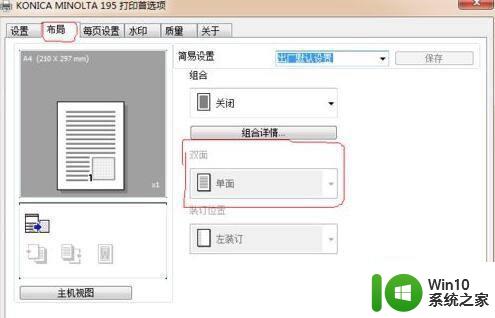
2、左击“开始”在弹出的对话框里选择“打印机和传真”。
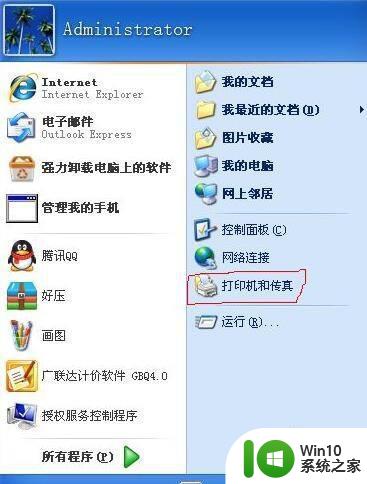
3、左击“打印机和传真”弹出对话框,在当前对话框里选取相应的打印机,右击选择“属性”选项。
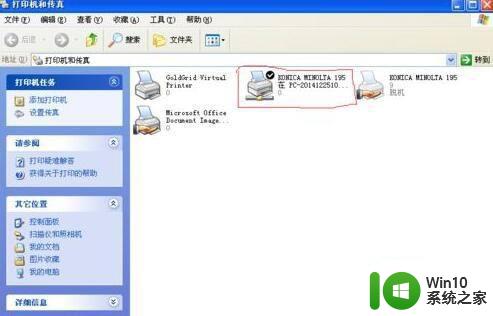
4、选取“属性”选项后弹出属性对话框,在对话框里选择“设备选项”选项卡。

5、左击右侧列表栏,选择“双面打印”,然后左击列表栏下面的安装(此处XP系统图示效果不好,故用WIN7系统演示)。
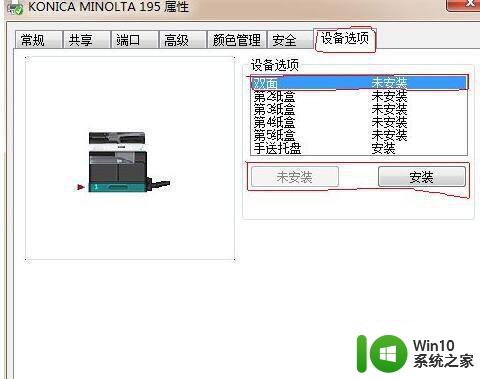
6、安装完成后,在列表栏就会在双面打印后面显示“安装”。

7、右击打印机图标,选择“打印机首选项”选项。
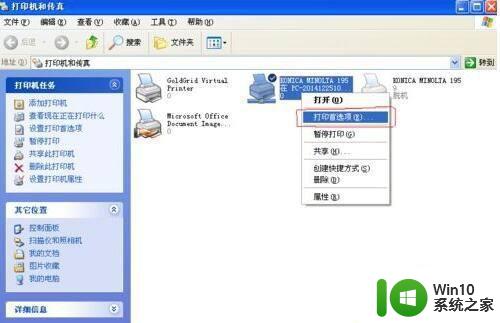
8、进入对话框,选择“”选项卡,这时候双面设置部分不是灰色了,可以下拉选择单面和双面。

9、此处给两个跟XP系统不太一样的WIN7界面的操作图,告诉大家一些差别,借此告诉读者出现不一样时,仔细找找就能解决。
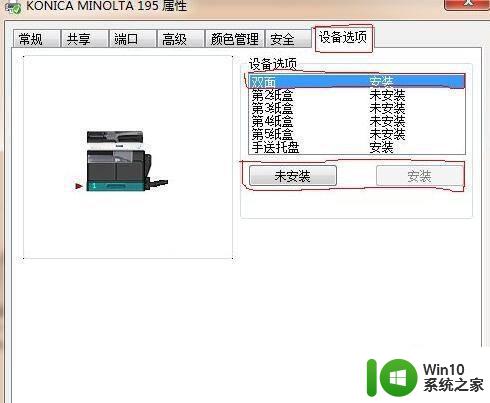
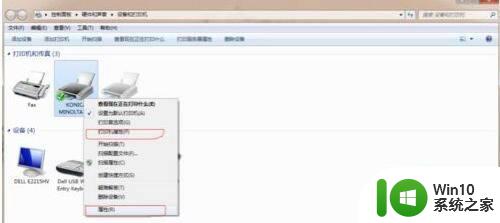
以上就是电脑打印机双面开关是灰的恢复方法的全部内容,如果你遇到这种情况,可以按照这些操作进行解决,非常简单快速,一步到位。
电脑打印机双面开关是灰的恢复方法 电脑打印机双面开关灰色的原因相关教程
- 电脑打印怎么打双面 打印机双面打印设置方法
- 如何设置双面打印机自动打印双面 双面打印机的双面打印设置步骤
- 打印机如何选择双面打印 打印机如何进行双面打印
- 打印机自动双面打印设置方法 如何在打印机上开启双面打印功能
- 让打印机实现双面打印的方法 怎样让打印机实现双面打印
- 家用打印机双面打印设置方法 如何在打印机上进行双面复印操作
- 如何才能打印成双面 家用打印机怎么双面打印
- 如何进行双面打印 大打印机如何双面打印
- 双面打印机的优缺点是什么 如何设置打印机实现双面打印功能
- 打印机怎样双面打印文件 双面打印设置步骤
- 自动双面复印机如何设置 复印机怎么复印双面
- 电脑双面打印文件出现颠倒的解决方法 电脑双面打印文件为什么会出现颠倒
- U盘装机提示Error 15:File Not Found怎么解决 U盘装机Error 15怎么解决
- 无线网络手机能连上电脑连不上怎么办 无线网络手机连接电脑失败怎么解决
- 酷我音乐电脑版怎么取消边听歌变缓存 酷我音乐电脑版取消边听歌功能步骤
- 设置电脑ip提示出现了一个意外怎么解决 电脑IP设置出现意外怎么办
电脑教程推荐
- 1 w8系统运行程序提示msg:xxxx.exe–无法找到入口的解决方法 w8系统无法找到入口程序解决方法
- 2 雷电模拟器游戏中心打不开一直加载中怎么解决 雷电模拟器游戏中心无法打开怎么办
- 3 如何使用disk genius调整分区大小c盘 Disk Genius如何调整C盘分区大小
- 4 清除xp系统操作记录保护隐私安全的方法 如何清除Windows XP系统中的操作记录以保护隐私安全
- 5 u盘需要提供管理员权限才能复制到文件夹怎么办 u盘复制文件夹需要管理员权限
- 6 华硕P8H61-M PLUS主板bios设置u盘启动的步骤图解 华硕P8H61-M PLUS主板bios设置u盘启动方法步骤图解
- 7 无法打开这个应用请与你的系统管理员联系怎么办 应用打不开怎么处理
- 8 华擎主板设置bios的方法 华擎主板bios设置教程
- 9 笔记本无法正常启动您的电脑oxc0000001修复方法 笔记本电脑启动错误oxc0000001解决方法
- 10 U盘盘符不显示时打开U盘的技巧 U盘插入电脑后没反应怎么办
win10系统推荐
- 1 电脑公司ghost win10 32位正式装机版v2023.12
- 2 系统之家ghost win10 64位专业版原版下载v2023.12
- 3 深度技术ghost win10 32位最新旗舰版v2023.11
- 4 深度技术ghost win10 64位官方免激活版v2023.11
- 5 电脑公司ghost win10 32位官方稳定版v2023.11
- 6 风林火山ghost win10 32位家庭中文版下载v2023.11
- 7 系统之家win10 64位稳定破解版v2023.11
- 8 深度技术ghost win10 64位官方最新版v2023.11
- 9 系统之家ghost win10 64位旗舰免激活版v2023.11
- 10 技术员联盟ghost win10 64位旗舰u盘版v2023.11